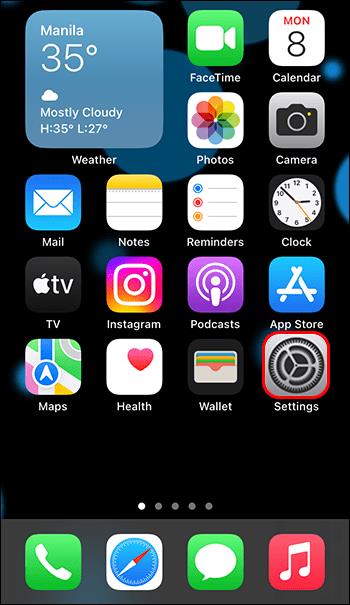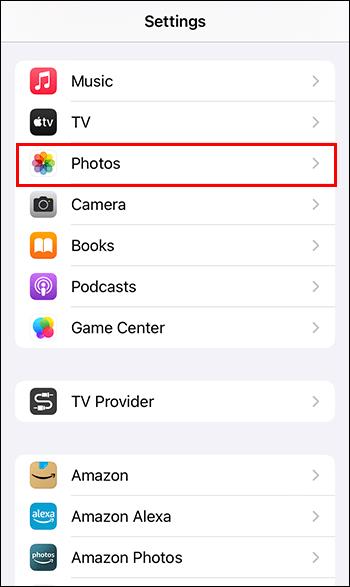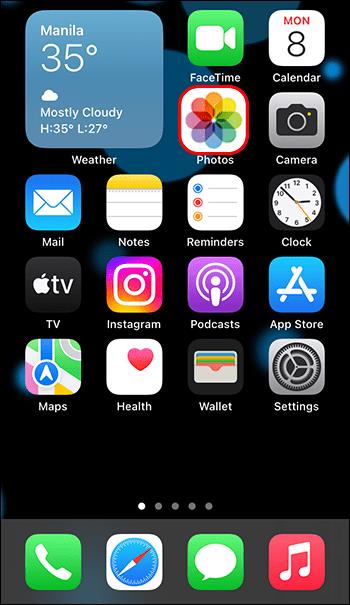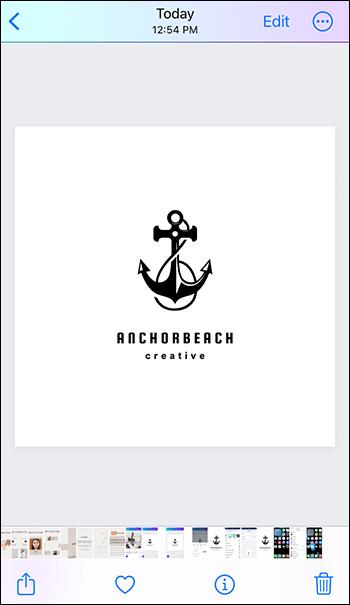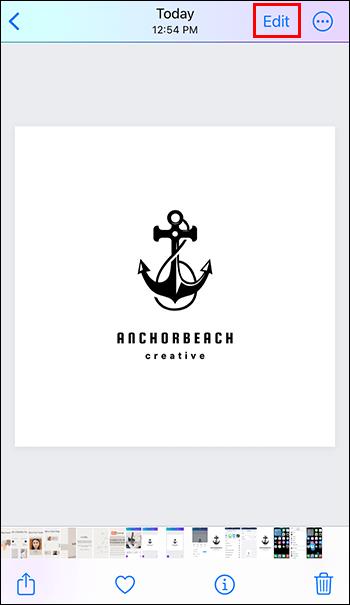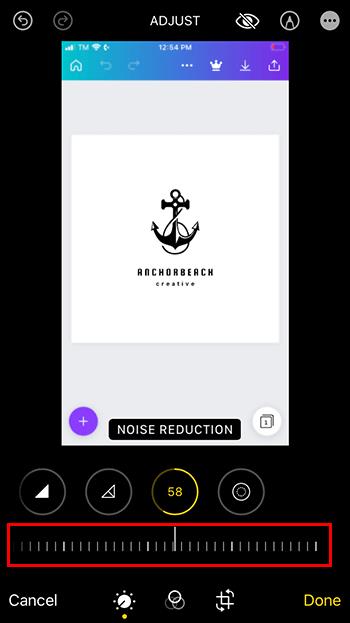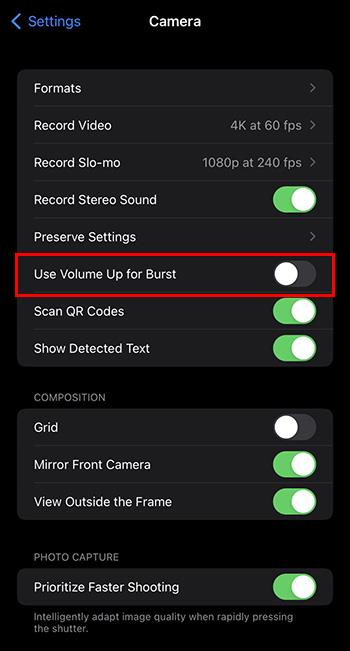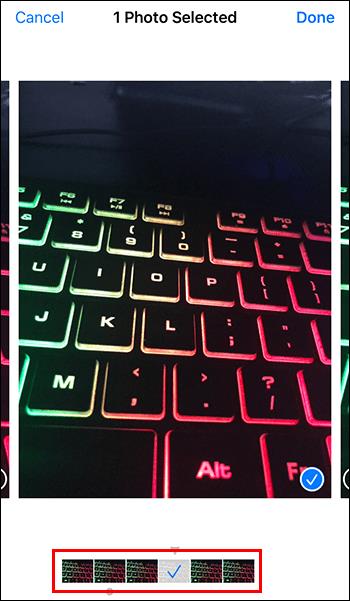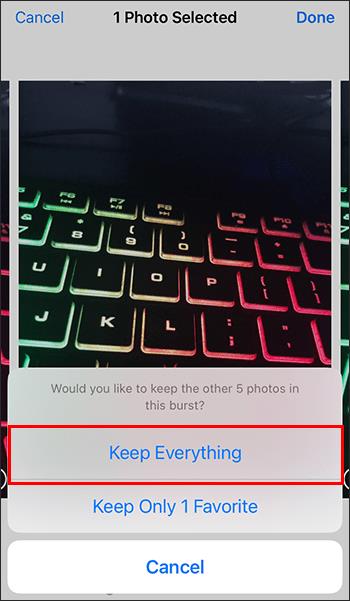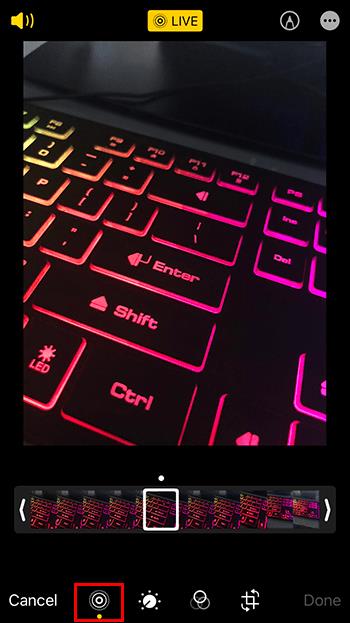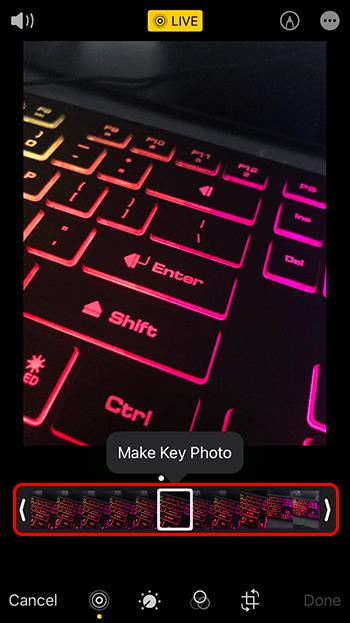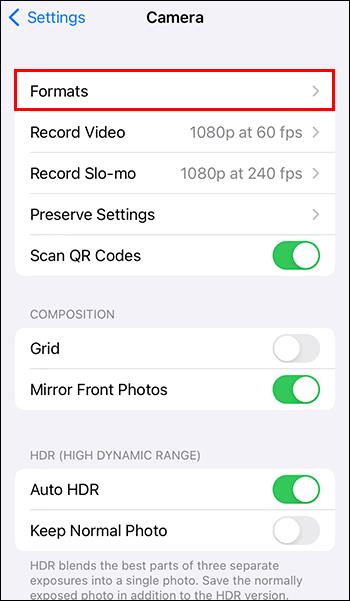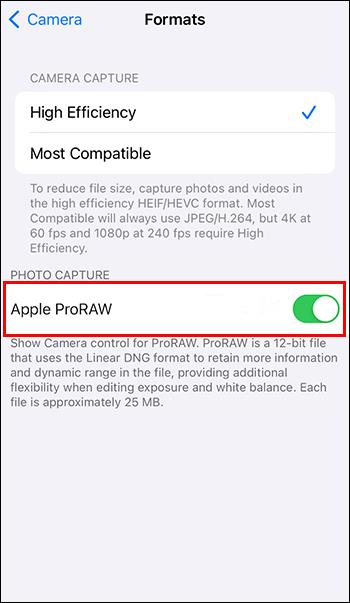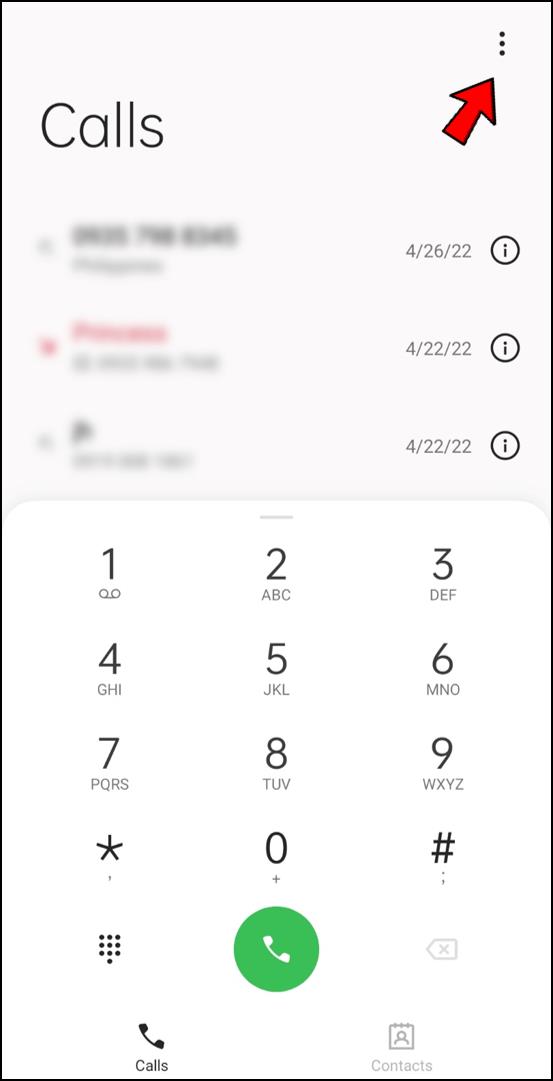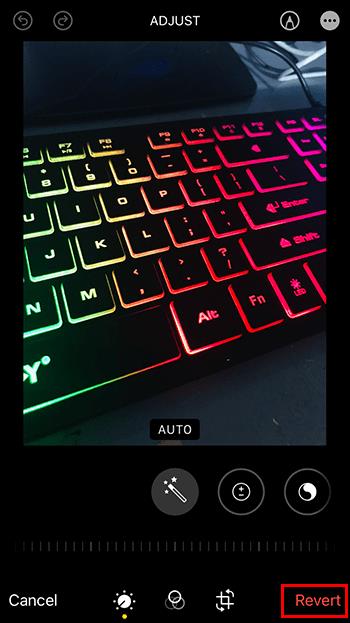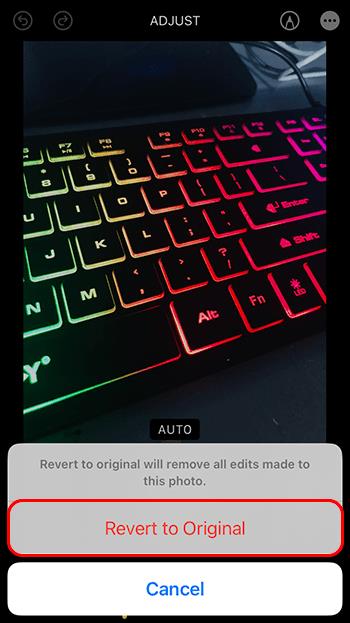Os modelos do iPhone 11 e superiores possuem um novo algoritmo integrado ao chip chamado Deep Fusion, que melhora automaticamente a qualidade das suas fotos. A cada foto que tirar, você notará que as cores e o brilho estão mais nítidos a ponto de, às vezes, fazer com que as fotos pareçam irrealistas.

Infelizmente, este é um filtro integrado que você não poderá desligar.
No entanto, você pode tentar algumas alternativas para reduzir o efeito de aprimoramento e tornar suas fotos mais naturais. Neste artigo, você encontrará diferentes maneiras de editar suas fotos do iPhone para minimizar o efeito do filtro Deep Fusion.
Desativar Full HDR
Como desabilitar o filtro Deep Fusion no seu iPhone é impossível, você pode tentar usar outros recursos de edição para reduzir seu efeito. Desativar o Full HDR (alta faixa dinâmica) é um bom ponto de partida. Assim como o filtro Deep Fusion, o Full HDR é um recurso que melhora automaticamente a qualidade de suas fotografias. No entanto, os filtros Full HDR e Deep Fusion combinados podem resultar em imagens com cores não naturais.
Siga estas etapas para desativar o Full HDR:
- Vá para o aplicativo “Configurações” no seu iPhone.
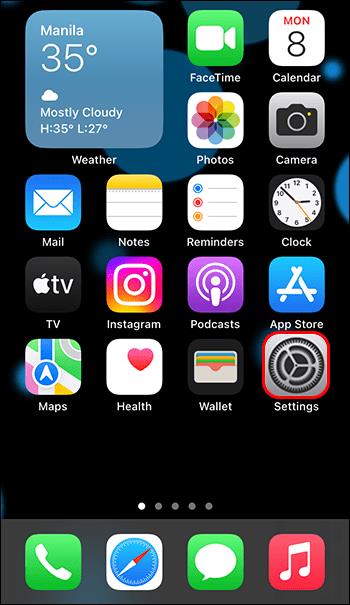
- Role para baixo até chegar a “Fotos”.
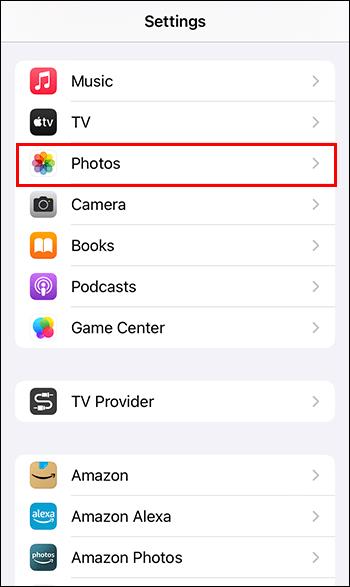
- Desative a opção “Exibir Full HDR” no menu. Embora isso não impeça o recurso Deep Fusion de retocar automaticamente suas fotos, você provavelmente verá algumas mudanças.
Usar redução de ruído
Na fotografia, “ruído” descreve uma imagem de baixa qualidade tirada em situações de pouca luz. Essas fotos geralmente parecem granuladas e distorcidas. Mesmo com os melhores aplicativos de edição, esse efeito é difícil de resolver.
Você pode reduzir os níveis de ruído da imagem com os modelos de iPhone mais recentes para melhorar a qualidade da imagem. Além disso, fará uma pequena alteração em suas fotos com o filtro Deep Fusion.
Veja como usar a redução de ruído em suas fotos:
- Vá para o aplicativo "Fotos" no seu telefone.
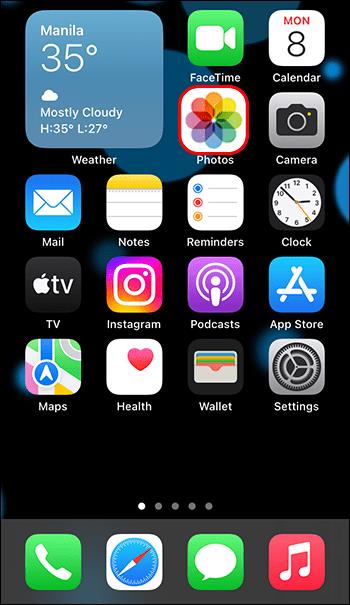
- Selecione a foto que deseja editar.
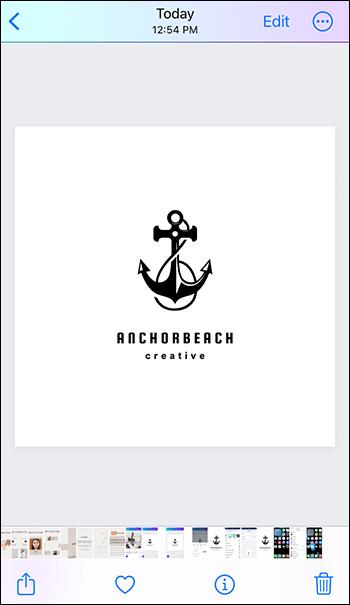
- Toque em "Editar" no canto superior direito.
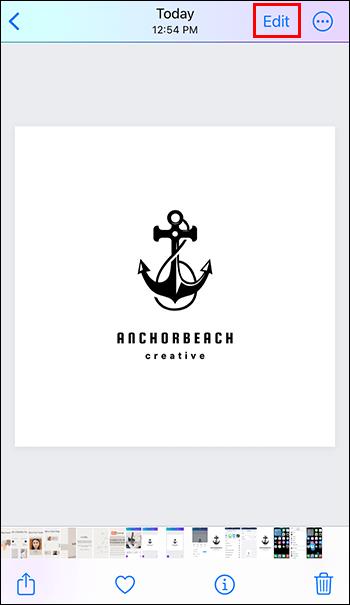
- No menu abaixo da imagem, role até chegar ao ícone “Redução de Ruído”.

- Use a barra para reduzir o ruído da sua foto a zero.
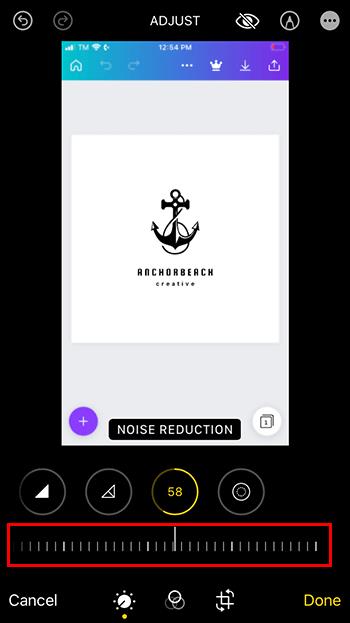
Usar o Modo Explosão
Outra alternativa para reduzir o aprimoramento automático é levá-los usando o modo Burst. Veja como habilitar o recurso no seu iPhone:
- No aplicativo “Configurações”, vá para “Configurações da câmera”.

- Ative a opção “Usar volume para cima para Burst”.
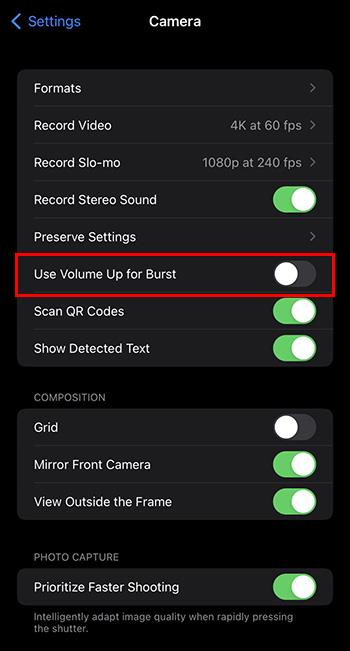
- Abra o aplicativo da câmera e tire algumas fotos no modo Burst.

- Vá para o rolo da câmera e toque em "Selecionar".

- Escolha todas as suas fotografias recentes.
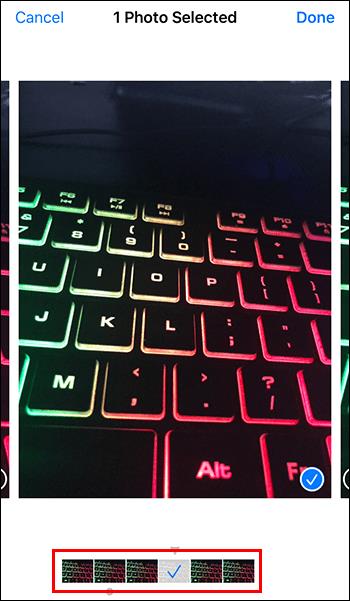
- Selecione “Concluído” e depois “Manter”.
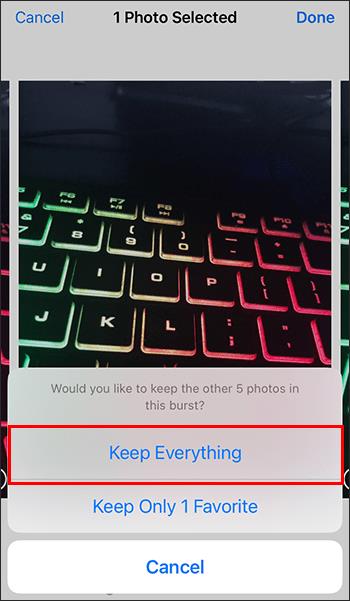
Agora você pode verificar se percebe redução de aprimoramento em suas fotos.
Use a opção de foto principal
Outra maneira de acessar uma foto que o recurso do iOS não aprimorou automaticamente é usando o modo Live Photo. Siga estas etapas para ativá-lo e acessar as imagens não aprimoradas.
- Abra o aplicativo “Camera” e selecione “Live Mode” no menu na parte superior da tela.

- Vá para sua foto no “Modo ao vivo” e toque em “Editar”.

- No menu na parte inferior, toque na opção “Modo ao vivo”.
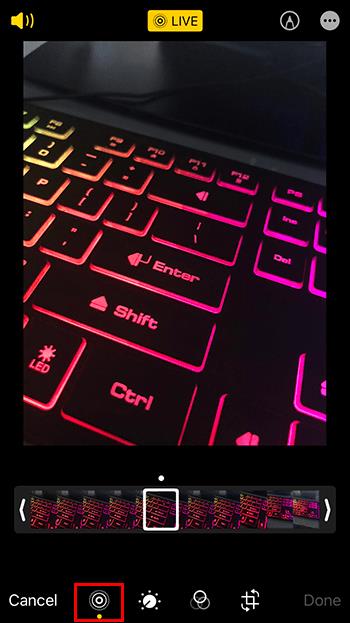
- Use a opção Key Photo para escolher uma moldura diferente.
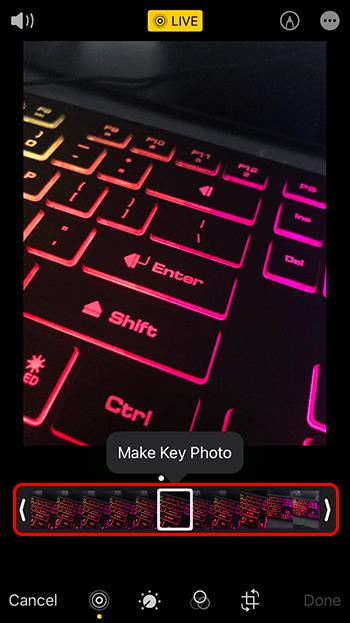
Esta nova foto principal não terá aprimoramento automático.
Tire fotos brutas com o Apple ProRAW
Com o iPhone 12 Pro e modelos superiores, a Apple introduziu o ProRAW, um recurso de fotografia com opções de edição de nível profissional. “RAW” é comumente usado para descrever um arquivo não compactado, que é mais fácil de editar porque contém mais informações sobre a fotografia do que um arquivo compactado.
Quando o recurso ProRAW está desativado, os iPhones salvam fotos como arquivos HEIC. Este formato é popular porque ocupa menos espaço de armazenamento. No entanto, também armazena menos informações, limitando as alternativas de edição. Siga estas etapas para ativar o Apple ProRAW:
- No aplicativo “Configurações” do seu telefone, toque em “Câmera”.

- Selecione “Formatos” na parte superior do menu.
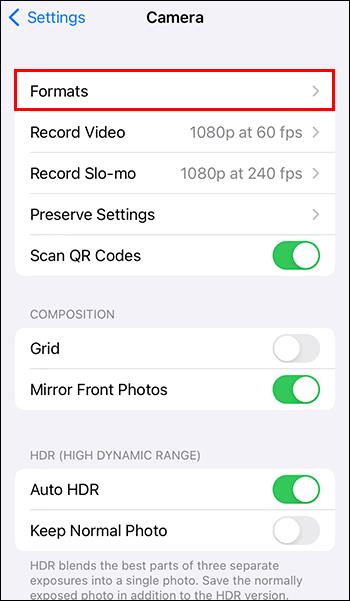
- Ative a opção “Apple ProRAW” em “Captura de fotos”.
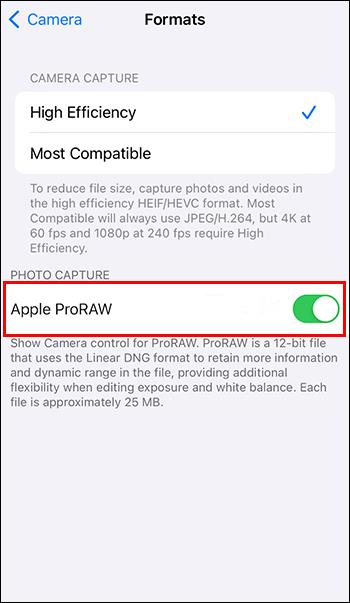
- Vá para o aplicativo da câmera e toque no ícone “RAW” no canto superior direito para ligá-lo.
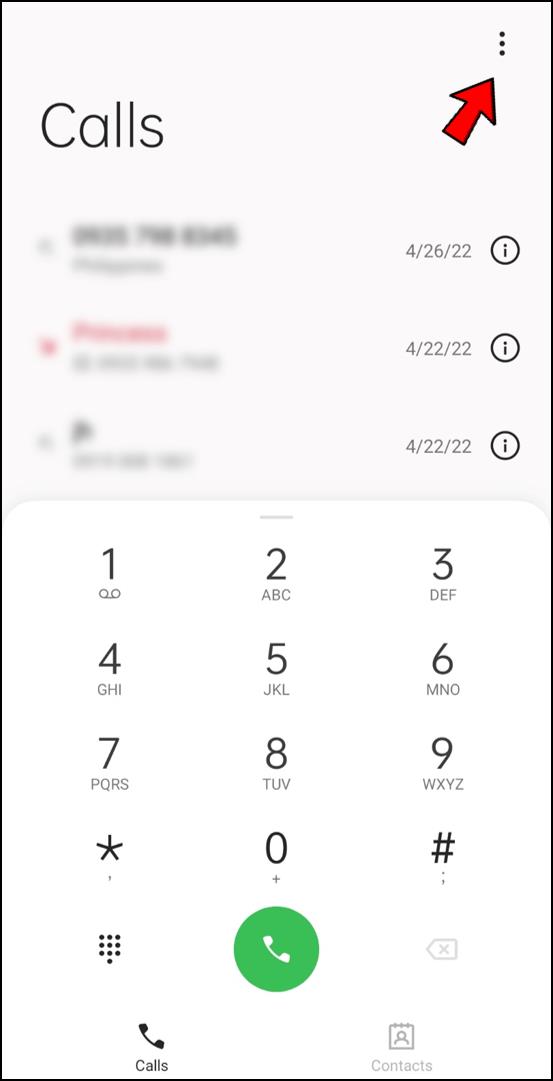
O ProRAW é uma excelente alternativa para evitar o filtro Deep Fusion em suas fotografias. No entanto, esse recurso tem algumas limitações.
Primeiro, o tamanho das fotos que você tira com o ProRAW ocupará muito espaço em seu armazenamento. Uma foto ProRAW pode ter até 25 MB, enquanto uma imagem padrão em formato HEIC tem cerca de 1,5 MB.
Outra limitação é que seu iPhone será o único dispositivo que você poderá usar para editar suas fotos. Embora você possa baixá-los para o seu computador Mac e usar o Pixelmator, outros aplicativos, como Photoshop e Lightroom, ainda não oferecem suporte a imagens ProRAW.
Usar editor de fotos
O iPhone tem uma opção de editor com muitos recursos que permitem alterar o brilho, a cor e os detalhes de suas fotos. Essas alterações serão aplicadas sobre o filtro Deep Fusion. No entanto, pode ajudar a reduzir o efeito de nitidez. Os recursos disponíveis para brilho incluem:
- Brilho. Ele ilumina as sombras e atenua os destaques da foto.
- Sombras. Ele se concentra nas partes mais escuras da imagem e as ilumina.
- Ponto preto. Permite ajustar a parte mais escura da imagem.
- Brilho. Atua sobre toda a imagem, clareando ou escurecendo.
- Destaques. Você pode usá-lo para clarear ou escurecer as partes mais claras da imagem.
- Contraste. Ele permite escurecer as partes mais escuras da imagem e clarear os elementos mais claros.
- Exposição. Você pode escolher quanta luz entra na lente.
Outros recursos de edição permitem controlar as cores da imagem. As opções de edição disponíveis incluem o seguinte:
- Vibração. Você pode alterar a intensidade das cores. O recurso funciona automaticamente sobre os menos saturados.
- Matiz. Funciona na intensidade da cor magenta e verde da imagem.
- Cordialidade. Este recurso permite ajustar os tons de azul e amarelo na fotografia para esfriar ou aquecer as fotos.
- Saturação. Trabalha sobre toda a fotografia, alterando a intensidade das cores.
Depois de controlar o brilho e a cor da fotografia, você pode passar para os detalhes. Essas opções incluem:
- Vinheta. Funciona nos cantos da imagem, tornando-os mais escuros.
- Nitidez. Permite aguçar os cantos da imagem.
- Definição. Ele trabalha nos detalhes da imagem, tornando-os mais precisos.
- Redução de ruído. Reduz os grãos da foto, geralmente presentes em fotos tiradas com pouca luz.
Perguntas frequentes adicionais
Posso aplicar filtros às fotos no meu iPhone?
Entre os recursos de edição disponíveis no seu iPhone, você encontrará diferentes filtros que podem ser aplicados automaticamente às fotos, incluindo noir, vívido, vívido quente, dramático e muito mais. Ao escolher o filtro que você gosta, você pode tocar na imagem para ver o original por alguns segundos e comparar os resultados.
Posso desfazer edições das minhas fotografias?
Se você deseja restaurar sua foto editada para o original, siga estas etapas:
1. Vá para o menu “Editar” da imagem.

2. No canto superior direito, você encontrará "Reverter". Toque nele.
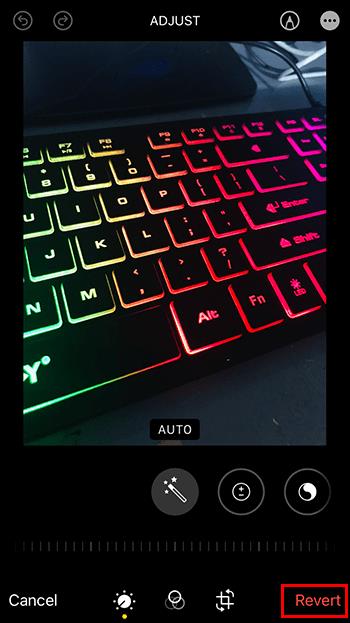
3. Selecione “Reverter ao original”.
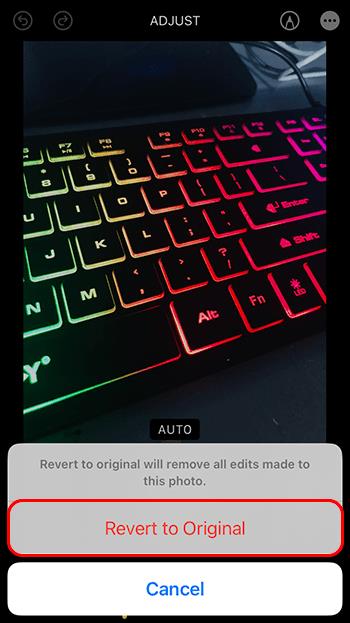
Qual é o efeito retrato na minha câmera do iPhone?
O recurso de retrato na câmera do seu iPhone permite que você escolha a iluminação e a abertura da foto. Você encontrará esse recurso tocando no ícone de retrato, que se parece com um pequeno cubo. Um ícone em forma de diamante e um F estão no canto superior esquerdo. Com o ícone do diamante, você pode escolher a quantidade de luz que a imagem terá. Com o ícone F, por outro lado, você pode selecionar o quão desfocado o fundo ficará.
Posso recortar uma fotografia com o meu iPhone?
Ao clicar na opção “Editar” em sua fotografia, você pode optar por recortar ou girar a imagem. Clique no ícone que se parece com um quadrado com duas setas para acessar o recurso “Cortar”. Você terá diferentes alternativas para girar a imagem, cortá-la e mudar sua perspectiva.
O que o ícone da varinha mágica faz?
Você encontrará um ícone semelhante a uma pequena varinha ao editar uma fotografia em seu iPhone. Esse recurso de aprimoramento automático ajustará automaticamente a cor, o brilho e os detalhes da imagem. Infelizmente, nem sempre alcança os melhores resultados. No entanto, você pode usá-lo como ponto de partida de edição.
Obtendo as melhores fotos
Com o iPhone 11, a Apple anunciou orgulhosamente um novo filtro de fotos chamado Deep Fusion. Esse filtro se aplica automaticamente a todas as fotos que você tira, aprimorando suas cores e brilho. Embora isso deixasse muitos usuários felizes, outros não compartilhavam seus sentimentos, não gostando da aparência não natural de suas fotos.
Infelizmente, os usuários não podem desativar esse filtro, pois ele está integrado ao chip do telefone. No entanto, alguns recursos de edição estão disponíveis para ajudar a reduzir o efeito de nitidez do filtro, como desativar o HRD completo, usar a redução de ruído ou o modo burst.
Quais opções de edição ajudaram a reduzir o efeito Deep Fusion? Deixe-nos saber na seção de comentários.